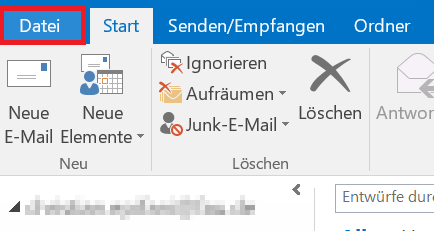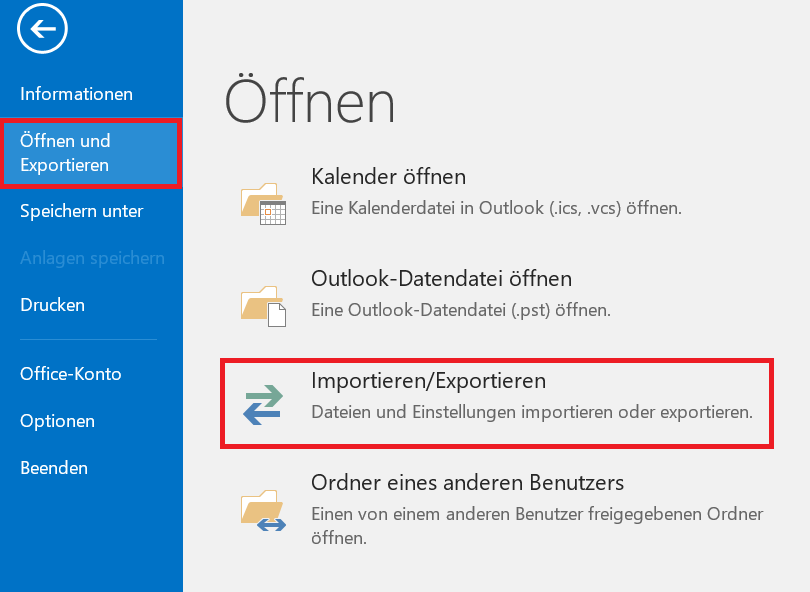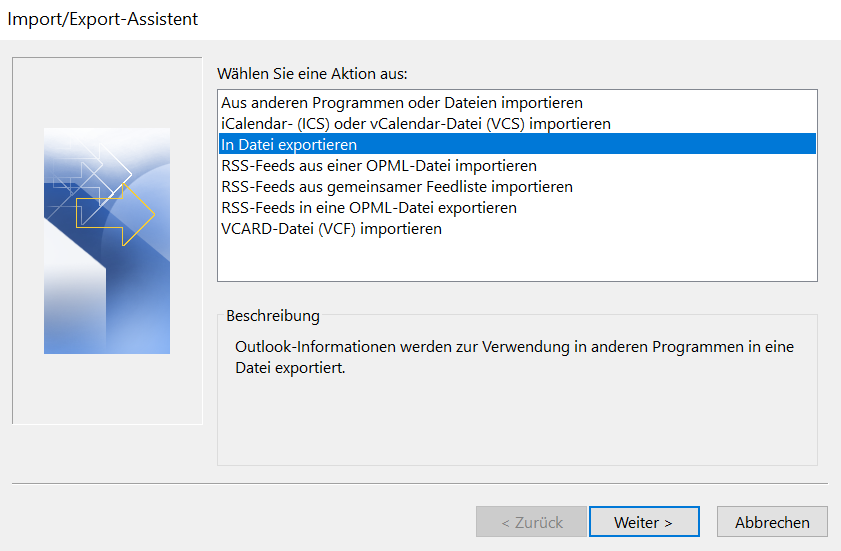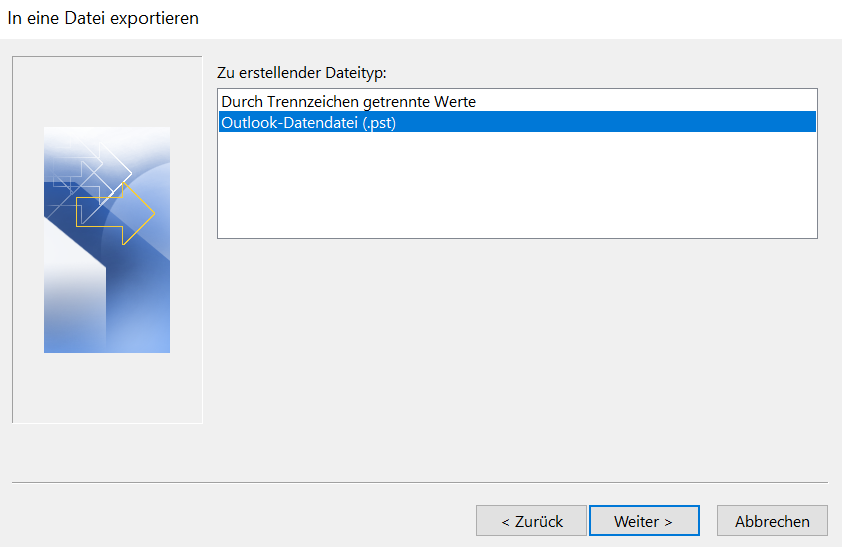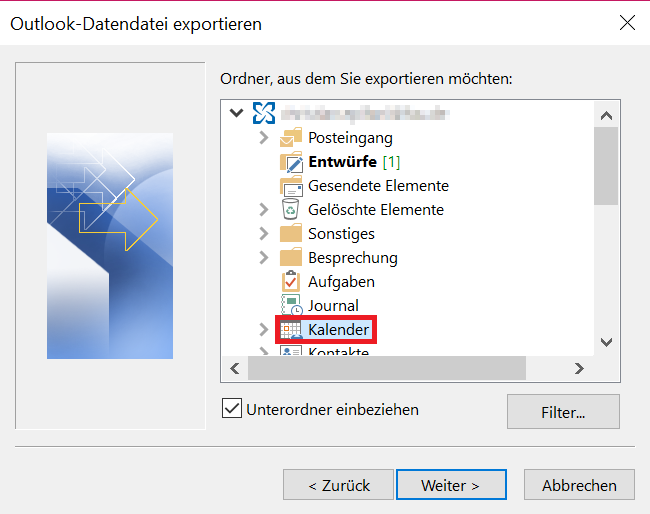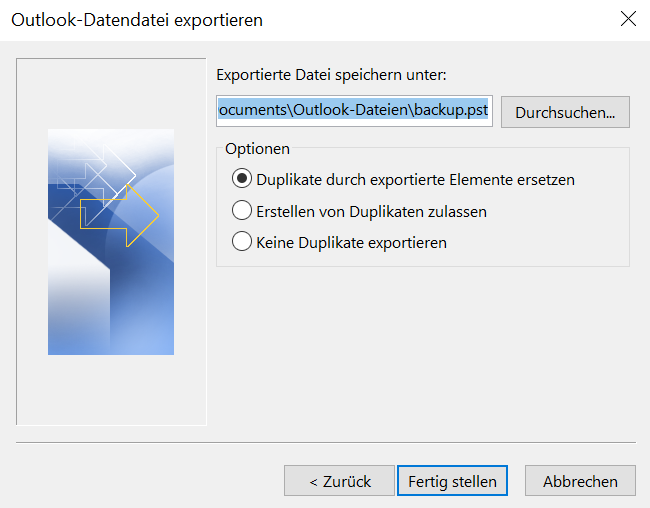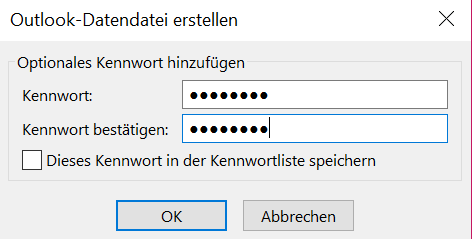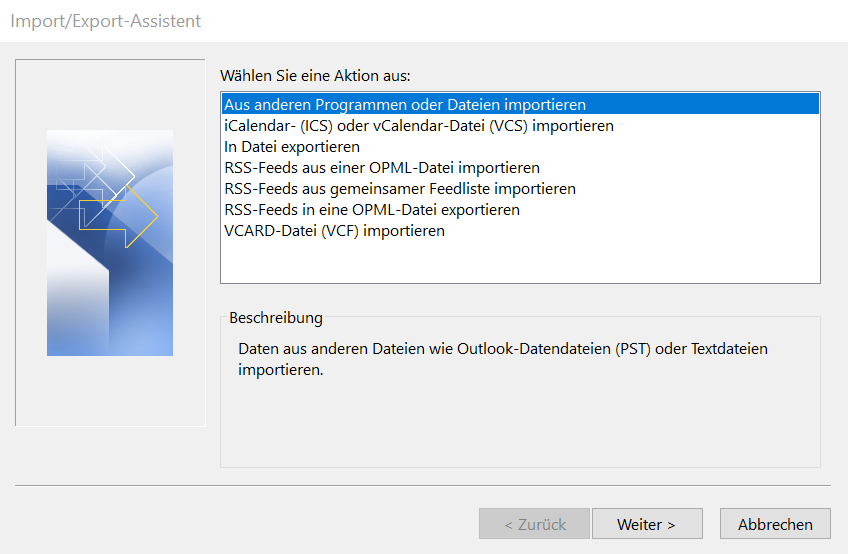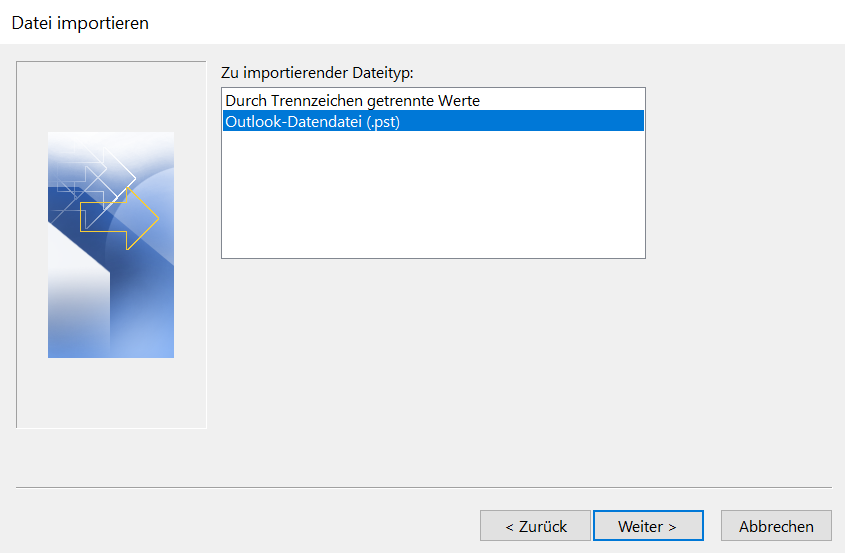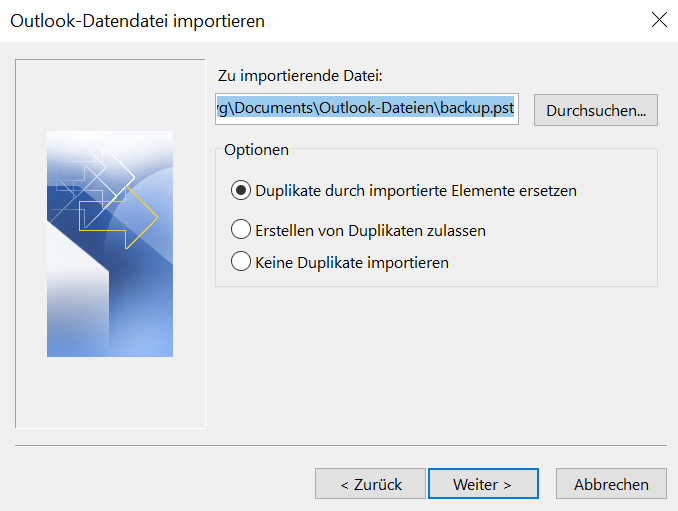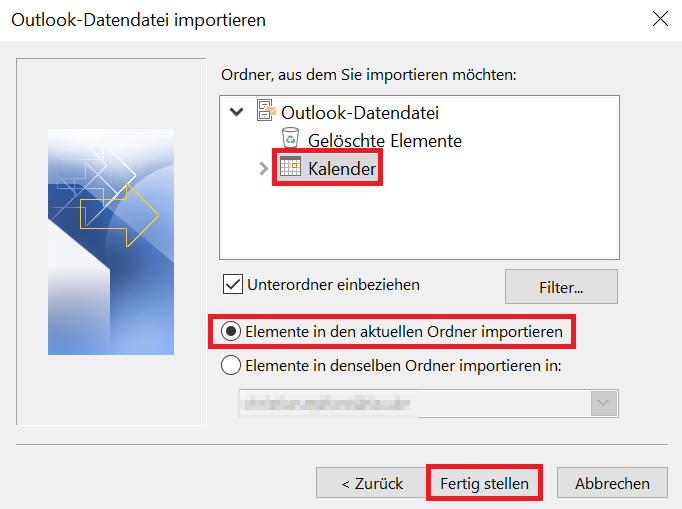Wie kann ich einen Kalender von Outlook zu Outlook übertragen?
Alten Kalender exportieren
Als Erstes wechseln Sie zum Reiter Datei.
Wählen Sie in der linken Spalte Öffnen und Exportieren und anschließend Importieren/Exportieren aus.
Nun öffnet sich ein Fenster. Bitte wählen Sie hier In Datei exportieren aus und gehen über Weiter zum nächsten Schritt.
Hier müssen Sie Outlook-Datendatei (.pst) auswählen bevor Sie mit Weiter den Ordner auswählen.
Wählen Sie in diesem Schritt den entsprechenden Ordner/Kalender aus den Sie exportieren und ggf. später importieren möchten. In diesem Beispiel wählten wir den Kalender. Mit Weiter kommen Sie hier zum letzten Schritt
Mit Durchsuchen können Sie den Speicherort der Datei ändern. Sollten Sie mit diesen Pfad zufrieden sein, können Sie mit Fertig stellen die Datei exportieren. Pfad und Datei der exportierten Datei merken. Diese Daten werden später nochmals benötigt.
Am Ende können Sie noch ein Passwort setzen. Dieser wird immer abgefragt, wenn Sie die Datei importieren möchten. Sollten Sie kein Passwort setzen, werden Sie beim Importieren der Datei nicht erneut befragt. Diese Entscheidung ist Ihnen überlassen.
Das Exportieren des alten Kalenders ist jetzt abgeschlossen.
Alten Kalender importieren
Wichtig: Den Kalender markieren, in den die exportierten Termine importiert werden sollen.
Wie schon für das Exportieren der Datei, müssen Sie über den Reiter Datei, den Punkt Öffnen und Exportieren und anschließend Importieren/Exportieren auswählen.
Es erscheint ein ähnliches Fenster wie beim Exportieren. Wählen Sie hier jedoch stattdessen Aus anderen Programmen oder Dateien importieren aus, bevor Sie auf Weiter gehen.
Im Gegensatz zum vorherigen Schritt wählen Sie hier, wie beim Exportieren, den Punkt Outlook-Datendatei (.pst) aus.
Geben Sie hier den beim „Exportieren“ angegebenen Pfad und Dateinamen eingeben. Über Durchsuchen können Sie auch die entsprechende Datei auswählen.
Wählen Sie den Kalender und Elemente in den aktuellen Ordner importieren aus, damit die Datei am richtigen Ort importiert wird.
Nach dem Fertig stellen ein wenig Geduld aufbringen. Es kann schon ein wenig dauern bis alle Kalenderdaten übernommen sind. Sollten Sie ein Passwort gesetzt haben beim Exportieren, werden Sie jetzt danach gefragt.